
BitLocker - це інструмент, вбудований в Windows, який дозволяє шифрувати весь жорсткий диск для підвищення рівня безпеки. Ось як це налаштувати.
Коли TrueCrypt суперечливо закрив магазин, вони рекомендували своїм користувачам перейти від TrueCrypt до використання BitLocker або Веракрипт . BitLocker існує у Windows досить довго, щоб вважатися зрілим, і є шифрування продукт, як правило, добре оцінений професіоналами в галузі безпеки. У цій статті ми поговоримо про те, як ви можете налаштувати його на своєму ПК.
ПОВ'ЯЗАНІ: Чи варто переходити на професійну версію Windows 10?
Примітка : Для шифрування диска BitLocker та BitLocker To Go потрібен файл Професійне або корпоративне видання Windows 8 або 10, або останню версію Windows 7. Однак, починаючи з Windows 8.1, версії Home та Pro Windows включає "Шифрування пристрою" функція (функція, також включена в Windows 10), яка працює аналогічно. Ми рекомендуємо шифрування пристроїв, якщо ваш комп’ютер це підтримує, користувачів BitLocker для Pro, які не можуть використовувати шифрування пристроїв, а також VeraCrypt для людей, які використовують домашню версію Windows де шифрування пристрою не працюватиме.
Зашифрувати цілий диск або створити зашифрований контейнер?
Багато путівників говорять про створення контейнера BitLocker, який працює приблизно так, як зашифрований контейнер, який ви можете створити з такими продуктами, як TrueCrypt або Veracrypt. Це трохи помилково, але ви можете досягти подібного ефекту. BitLocker працює, шифруючи цілі диски. Це може бути ваш системний диск, інший фізичний диск або віртуальний жорсткий диск (VHD), який існує у вигляді файлу та встановлений у Windows.
ПОВ'ЯЗАНІ: Як створити зашифрований файл контейнера за допомогою BitLocker в Windows
Різниця в основному семантична. В інших продуктах шифрування ви зазвичай створюєте зашифрований контейнер, а потім монтуєте його як диск у Windows, коли вам потрібно його використовувати. За допомогою BitLocker ви створюєте віртуальний жорсткий диск, а потім шифруєте його. Якщо ви хочете використовувати контейнер, а не, скажімо, зашифрувати свою існуючу систему або накопичувач, перегляньте наш посібник зі створення зашифрованого файлу контейнера за допомогою BitLocker .
У цій статті ми зосередимося на тому, щоб увімкнути BitLocker для існуючого фізичного диска.
Як зашифрувати диск за допомогою BitLocker
ПОВ'ЯЗАНІ: Як використовувати BitLocker без надійного модуля платформи (TPM)
Щоб використовувати BitLocker для накопичувача, все, що вам насправді потрібно зробити, це увімкнути його, вибрати спосіб розблокування - пароль, PIN-код тощо, а потім встановити кілька інших параметрів. Однак перед тим, як ми це розберемо, ви повинні знати, що використання повнодискового шифрування BitLocker на системний диск як правило, потрібен комп’ютер із довіреною платформою (TPM) на материнській платі вашого ПК. Цей чіп генерує та зберігає ключі шифрування, які використовує BitLocker. Якщо ваш ПК не має TPM, ви можете використовуйте групову політику, щоб увімкнути використання BitLocker без TPM . Це трохи менш безпечно, але все ж більш безпечно, ніж взагалі не використовувати шифрування.
Ви можете зашифрувати несистемний диск або знімний диск без TPM і без необхідності вмикати параметр групової політики.
Зверніть увагу, що ви також повинні знати, що можна ввімкнути два типи шифрування диска BitLocker:
- Шифрування диска BitLocker : Іноді його називають просто BitLocker, це функція "повнодискового шифрування", яка шифрує весь диск. Коли ваш ПК завантажується, завантажувач Windows завантажується з розділ System Reserved , і завантажувач запропонує вам спосіб розблокування - наприклад, пароль. Потім BitLocker розшифровує диск і завантажує Windows. В іншому випадку шифрування є прозорим - ваші файли виглядають так, як зазвичай, у незашифрованій системі, але вони зберігаються на диску у зашифрованому вигляді. Ви також можете зашифрувати інші диски, крім просто системного.
- BitLocker To Go : Ви можете зашифрувати зовнішні диски, такі як флеш-накопичувачі USB та зовнішні жорсткі диски, за допомогою BitLocker To Go. Вам буде запропоновано вказати спосіб розблокування, наприклад, пароль, коли ви підключаєте диск до комп’ютера. Якщо хтось не має способу розблокування, він не може отримати доступ до файлів на диску.
У Windows 7–10 вам дійсно не доведеться турбуватися про те, щоб зробити вибір самостійно. Windows обробляє кулуарні речі, і інтерфейс, який ви будете використовувати для ввімкнення BitLocker, не виглядає інакше. Якщо ви в кінцевому підсумку розблокуєте зашифрований диск у Windows XP або Vista, ви побачите фірмову символіку BitLocker to Go, тому ми вирішили, що ви повинні принаймні знати про це.
Отож, позбувшись цього, давайте розглянемо, як це насправді працює.
Крок перший: Увімкніть BitLocker для диска
Найпростіший спосіб увімкнути BitLocker для диска - це клацнути диск правою кнопкою миші у вікні Провідника файлів, а потім вибрати команду “Увімкнути BitLocker”. Якщо ви не бачите цієї опції у своєму контекстному меню, то, швидше за все, у вас немає версії Pro або Enterprise для Windows, і вам доведеться шукати інше рішення щодо шифрування.

Це все так просто. Майстер, що з’явиться, проведе вас шляхом вибору кількох параметрів, які ми розбили на наступні розділи.
Крок другий: Виберіть метод розблокування
Перший екран, який ви побачите в майстрі «Шифрування диска BitLocker», дозволяє вибрати спосіб розблокування диска. Ви можете вибрати кілька різних способів розблокування диска.
Якщо ви шифруєте системний диск на комп’ютері, який ні мати TPM, ви можете розблокувати диск за допомогою пароля або USB-накопичувача, який функціонує як ключ. Виберіть спосіб розблокування та дотримуйтесь інструкцій щодо цього методу (введіть пароль або підключіть USB-накопичувач).
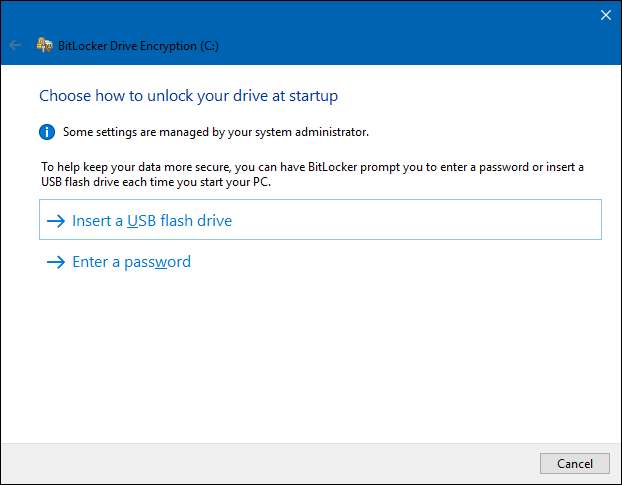
ПОВ'ЯЗАНІ: Як увімкнути попередній завантажувальний PIN-код BitLocker у Windows
Якщо ваш комп’ютер робить мати TPM, ви побачите додаткові опції для розблокування системного диска. Наприклад, ви можете налаштувати автоматичне розблокування під час запуску (де ваш комп'ютер захоплює ключі шифрування з TPM і автоматично розшифровує диск). Ви також могли б використовувати PIN-код замість пароля або навіть вибрати біометричні параметри, такі як відбитки пальців.
Якщо ви шифруєте несистемний або знімний диск, ви побачите лише два варіанти (незалежно від того, є у вас TPM чи ні). Ви можете розблокувати диск за допомогою пароля або смарт-картки (або обох).
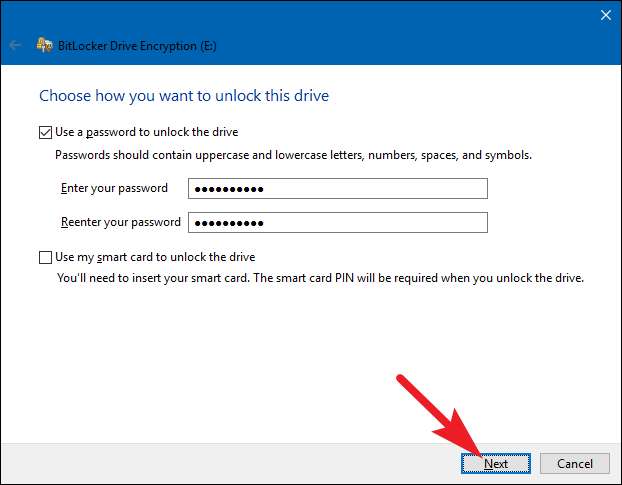
Крок третій: створіть резервну копію ключа відновлення
BitLocker надає вам ключ відновлення, який ви можете використовувати для доступу до зашифрованих файлів, якщо ви втратите головний ключ, наприклад, якщо ви забудете свій пароль або якщо ПК з TPM загине, і вам доведеться отримати доступ до диска з іншої системи.
Ви можете зберегти ключ до свого Аккаунт Майкрософт , USB-накопичувач, файл або навіть роздрукувати його. Ці параметри однакові, незалежно від того, чи шифруєте ви системний чи несистемний диск.
Якщо ви створили резервну копію ключа відновлення у своєму обліковому записі Microsoft, ви зможете отримати доступ до нього пізніше за адресою https://onedrive.live.com/recoverykey . Якщо ви використовуєте інший спосіб відновлення, не забудьте захистити цей ключ - якщо хтось отримає доступ до нього, він може розшифрувати ваш диск і обійти шифрування.
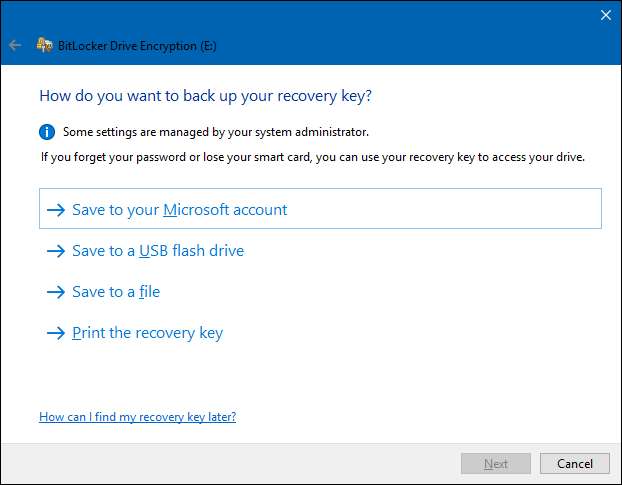
Ви також можете створити резервну копію ключа відновлення кількома способами, якщо хочете. Просто натисніть кожен параметр, який ви хочете використовувати по черзі, а потім дотримуйтесь інструкцій. Закінчивши зберігати ключі для відновлення, натисніть "Далі", щоб рухатися далі.
Примітка : Якщо ви шифруєте USB або інший знімний диск, у вас не буде можливості зберегти ключ відновлення на USB-накопичувачі. Ви можете використовувати будь-який з інших трьох варіантів.
Крок четвертий: Шифруйте та розблокуйте диск
BitLocker автоматично шифрує нові файли під час їх додавання, але ви повинні вибрати, що буде з файлами, які зараз знаходяться на вашому диску. Ви можете зашифрувати весь диск, включаючи вільний простір, або просто зашифрувати використані файли диска, щоб пришвидшити процес. Ці параметри однакові, незалежно від того, чи шифруєте ви системний чи несистемний диск.
ПОВ'ЯЗАНІ: Як відновити видалений файл: Остаточне керівництво
Якщо ви налаштовуєте BitLocker на новому ПК, зашифруйте лише використаний простір на диску - це набагато швидше. Якщо ви налаштовуєте BitLocker на ПК, яким ви користувались певний час, вам слід зашифрувати весь диск, щоб ніхто не міг відновити видалені файли - .
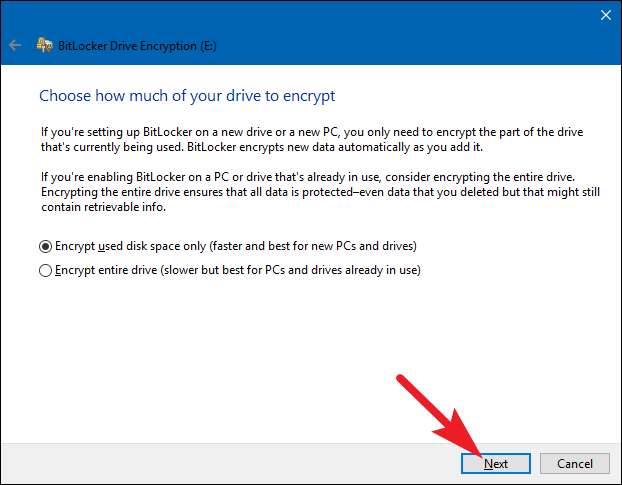
Зробивши вибір, натисніть кнопку "Далі".
Крок п'ятий: Виберіть режим шифрування (лише для Windows 10)
Якщо ви використовуєте Windows 10, ви побачите додатковий екран, який дозволить вам вибрати метод шифрування. Якщо ви використовуєте Windows 7 або 8, перейдіть до наступного кроку.
Windows 10 представила новий метод шифрування під назвою XTS-AES. Це забезпечує покращену цілісність і продуктивність у порівнянні з AES, що використовується в Windows 7 і 8. Якщо ви знаєте, що шифруваний диск буде використовуватись лише на ПК з ОС Windows 10, продовжуйте і виберіть опцію "Новий режим шифрування". Якщо ви вважаєте, що в якийсь момент вам може знадобитися використовувати диск зі старішою версією Windows (особливо важливо, якщо це знімний диск), виберіть опцію “Режим сумісного”.
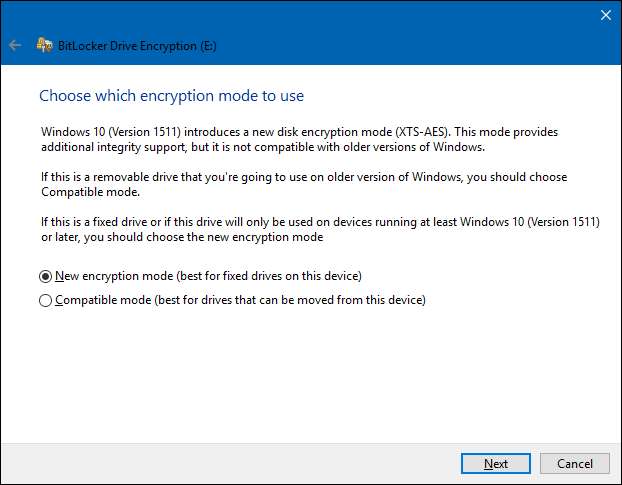
Який би варіант ви не вибрали (і знову ж, вони однакові для системних та несистемних дисків), натисніть і натисніть кнопку «Далі», коли закінчите, а на наступному екрані натисніть кнопку «Почати шифрування».
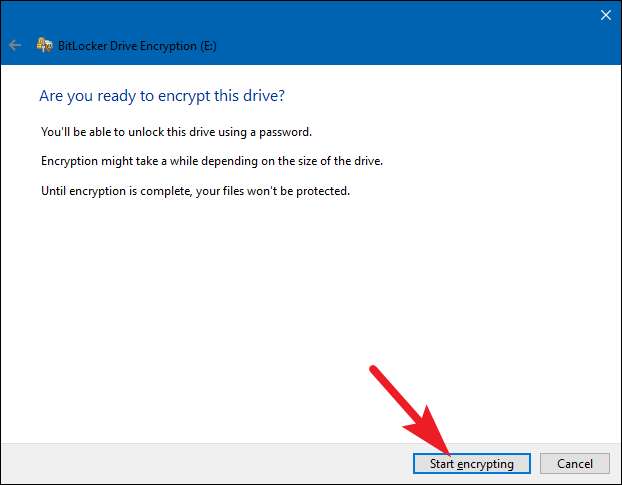
Крок шостий: Завершення
Процес шифрування може тривати від секунд до хвилин або навіть довше, залежно від розміру накопичувача, обсягу даних, які ви шифруєте, і від того, чи вибрали ви для шифрування вільний простір.
Якщо ви шифруєте системний диск, вам буде запропоновано запустити перевірку системи BitLocker та перезапустити систему. Переконайтесь, що вибраний параметр, натисніть кнопку “Продовжити”, а потім перезавантажте ПК, коли з’явиться запит. Після першого завантаження комп'ютера Windows шифрує диск.
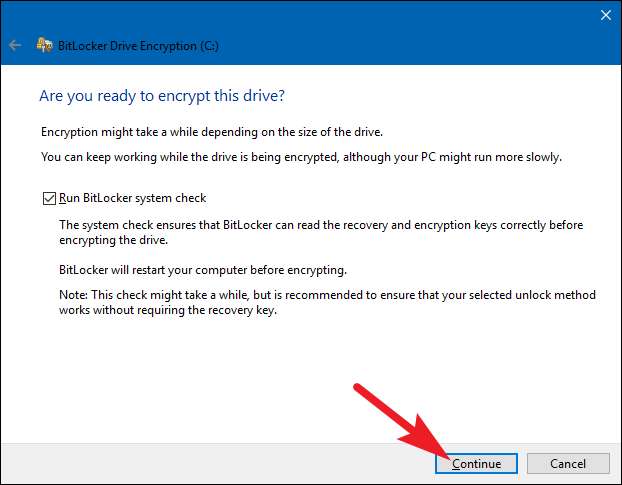
Якщо ви шифруєте несистемний або знімний диск, Windows не потрібно перезапускати, і шифрування починається негайно.
Незалежно від типу накопичувача, який ви шифруєте, ви можете перевірити піктограму шифрування диска BitLocker на системній панелі, щоб побачити його прогрес, і ви можете продовжувати користуватися комп’ютером під час шифрування дисків - він буде працювати повільніше.
Розблокування вашого диска
Якщо ваш системний диск зашифрований, розблокування залежить від вибраного вами методу (і від того, чи має ваш ПК TPM). Якщо у вас є TPM і вибрано автоматичне розблокування диска, ви не помітите нічого іншого - ви просто завантажитеся прямо в Windows, як завжди. Якщо ви вибрали інший спосіб розблокування, Windows запропонує вам розблокувати диск (ввівши пароль, підключивши USB-диск або інший).
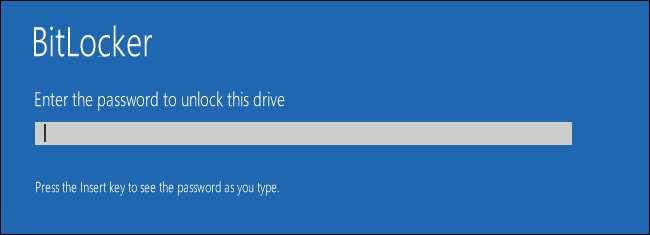
ПОВ'ЯЗАНІ: Як відновити файли із зашифрованого диска BitLocker
Якщо ви загубили (або забули) метод розблокування, натисніть клавішу Escape на екрані підказки, щоб введіть ключ відновлення .
Якщо ви зашифрували несистемний або знімний диск, Windows пропонує вам розблокувати диск, коли ви вперше отримуєте до нього доступ після запуску Windows (або коли ви підключаєте його до ПК, якщо це знімний диск). Введіть свій пароль або вставте свою смарт-карту, і накопичувач повинен розблокуватись, щоб ви могли ним користуватися.
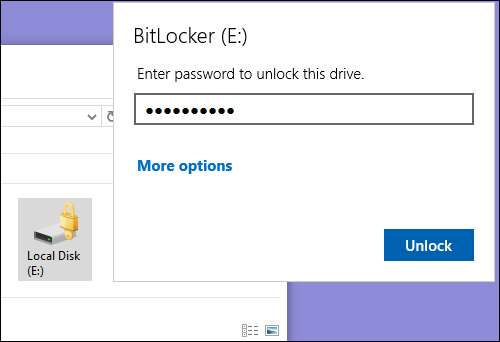
У Провіднику файлів зашифровані диски відображають золотий замок на піктограмі (зліва). Цей замок змінюється на сірий і здається розблокованим, коли ви розблоковуєте диск (праворуч).
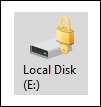
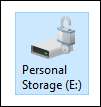
Ви можете керувати заблокованим диском - змінити пароль, вимкнути BitLocker, створити резервну копію ключа відновлення або виконати інші дії - у вікні панелі керування BitLocker. Клацніть правою кнопкою миші будь-який зашифрований диск, а потім виберіть “Управління BitLocker”, щоб перейти безпосередньо до цієї сторінки.
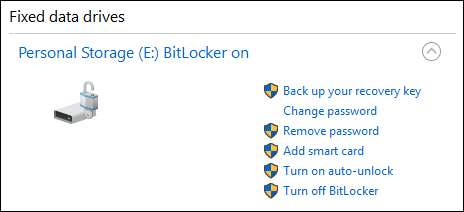
Як і все шифрування, BitLocker додає трохи накладних витрат. Офіційні поширені запитання щодо Microsoft BitLocker каже, що "як правило, це накладає одноцифрові процентні накладні витрати". Якщо для вас є важливим шифрування, оскільки у вас є конфіденційні дані - наприклад, ноутбук, повний ділових документів, - посилений захист вартує компромісу за продуктивність.







